Wykresy liniowe służą do wyświetlania trendów w czasie. Użyj wykresu liniowego, jeśli masz etykiety tekstowe, daty lub kilka etykiet numerycznych na osi poziomej. Użyj wykresu punktowego (wykres XY), aby wyświetlić naukowe dane XY.
Aby utworzyć wykres liniowy, wykonaj następujące kroki.
1. Wybierz zakres A1: D7.
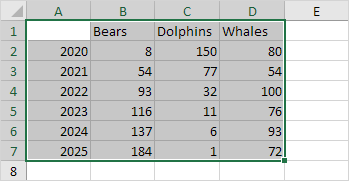
2. Na karcie Wstawianie w grupie Wykresy kliknij symbol linii.
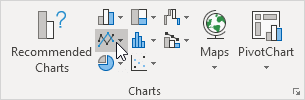
3. Kliknij opcję Linia ze znacznikami.
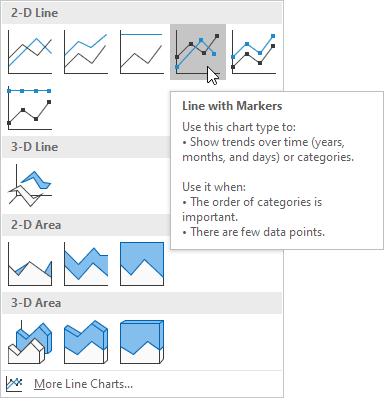
Wynik:
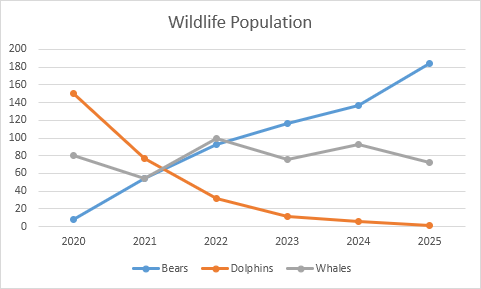
Uwaga: tylko jeśli masz etykiety numeryczne, pustą komórkę A1 przed utworzeniem wykresu liniowego. W ten sposób program Excel nie rozpoznaje liczb w kolumnie A jako serii danych i automatycznie umieszcza te liczby na osi poziomej (kategorii). Po utworzeniu wykresu możesz wpisać rok do komórki A1, jeśli chcesz.
Dostosujmy ten wykres liniowy.
Aby zmienić zakres danych na wykresie, wykonaj następujące kroki.
4. Wybierz wykres liniowy.
5. Na karcie Projekt w grupie Dane kliknij Wybierz dane.
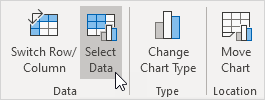
6. Odznacz Delfiny i wieloryby i kliknij OK.
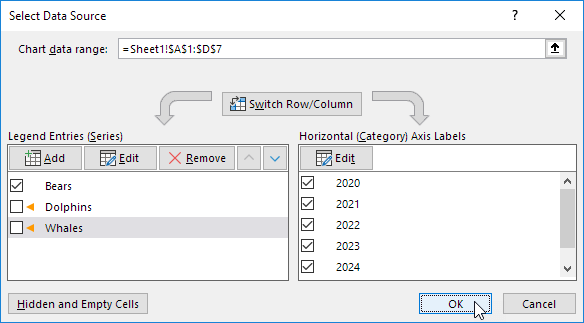
Wynik:
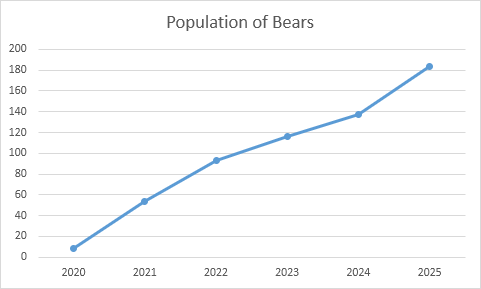
Aby zmienić kolor linii i znaczników, wykonaj następujące czynności.
7. Kliknij prawym przyciskiem myszy linię i kliknij Formatuj serie danych.
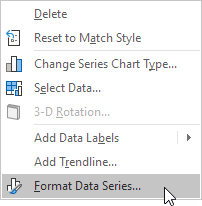
Zostanie wyświetlone okienko Formatowanie serii danych.
8. Kliknij ikonę wiadra z farbą i zmień kolor linii.
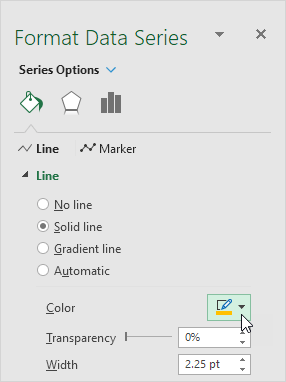
9. Kliknij Marker i zmień kolor wypełnienia i kolor obramowania znaczników.
Wynik:
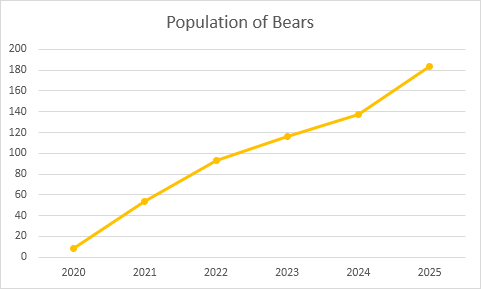
Aby dodać linia trendu, wykonaj następujące kroki.
10. Wybierz wykres liniowy.
11. Kliknij przycisk + po prawej stronie wykresu, kliknij strzałkę obok pozycji Linia trendu, a następnie kliknij Więcej opcji.
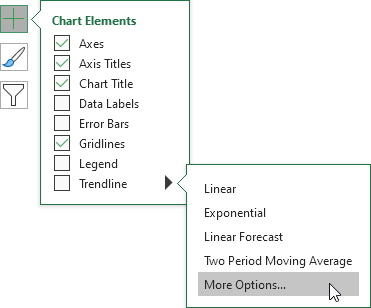
Pojawi się okienko Formatuj linię trendu.
12. Wybierz typ trendu / regresji. Kliknij Liniowy.
13. Określ liczbę okresów, które mają być uwzględnione w prognozie. Wpisz 2 w polu Przekaż.
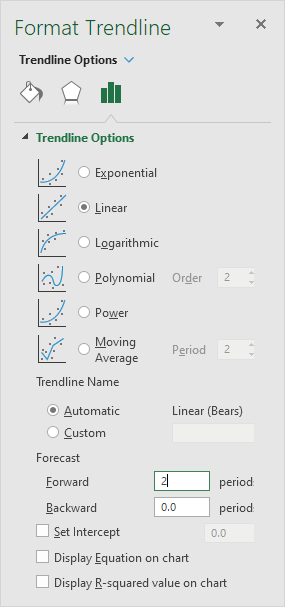
Wynik:
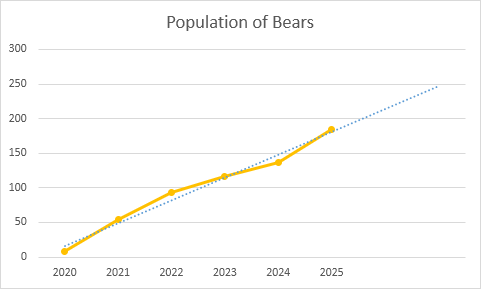
Aby zmienić typ osi na oś daty, wykonaj następujące kroki.
14. Kliknij prawym przyciskiem myszy oś poziomą, a następnie kliknij polecenie Formatuj oś.
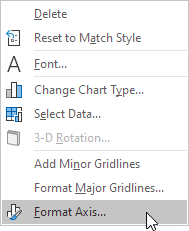
Pojawi się okienko Formatowanie osi.
15. Kliknij Oś daty.
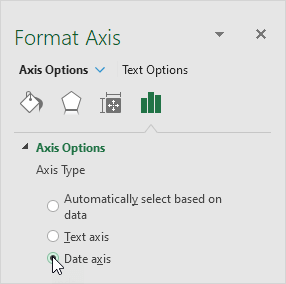
Wynik:
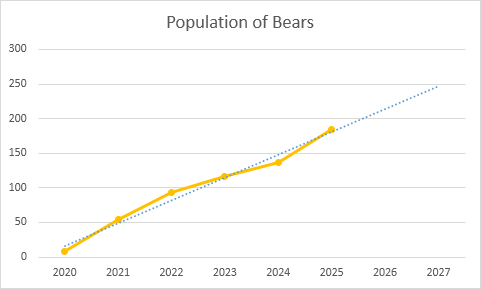
Wniosek: linia trendu przewiduje populację około 250 niedźwiedzi w 2024 r.